Обновление iOS (6, 7) необходимо делать для того,чтобы закрыть все уязвимости и дыры в операционной системы, что обеспечит безопасность ваших данных.
Приветствую вас, уважаемые любители и счастливые обладатели планшетных компьютеров. В сегодняшнем уроке я расскажу вам - как обновить iOS, причем расскажу, как это можно сделать тремя способами.
Какой способ выбрать – решать вам , причем результат от применения любого из этих способов будет одинаковым, если все сделаете правильно, то ваша операционная система iOS (6, 7) будет успешно обновлена до последней версии (на момент написания данного материала последняя версия 7).
Правильно было бы думать, что такая популярная мобильная операционная система как iOS (6, 7) регулярно обновляется.
С каждой новой версией системы устраняются “баги” предыдущей версии, также закрываются различные дыры и уязвимости, которые могут угрожать безопасности вашего устройства (iPhone , iPad) и ваших данных хранящихся на нем, реже обновляется дизайн системы (7 версия системы принесла нам не только обновленный код системы, но и приятный дизайн). Поэтому своевременное обновление является, в большинстве случаев, обязательной процедурой.
Если вы обладаете любым из гаджетов Apple (iPhone , iPad или iPod), то вам все равно, рано или поздно, придет в голову, что систему нужно обновить. Вы также могли слышать слово “прошивка”, по сути, это тоже самое, что и обновление системы, хотя с некоторыми отличиями. Прошивка – это смена версии операционной системы устройства (iPhone , iPad), как на более раннюю версию, так и на более позднюю .
Если вы заядлый геймер и постоянно играете в мобильные игры, то обновление операционной системы вам также необходимо. Разработчики игр всегда делают свою новую игру совместимой с последней версией iOS, а вот будет ли игра поддерживать старую версию – это уже спорный вопрос. Так что, если хотите всегда играть в новые игры, то обновление системы на вашем гаджете (iPhone , iPad) вам просто необходимо.
В данной статье мы рассмотрим три варианта обновления. Как уже было сказано выше – все эти способы разные, но результат от их применения одинаковый. Вот эти способы :
- Обновление операционной системы iOS (6, 7) через Apple устройство . Это самый простой способ, не потребует от вас ни каких дополнительных инструментов. Главное чтобы ваш гаджет (iPhone , iPad, iPod) был подключен к интернету (с помощью Wi-Fi или 3G). Несомненный плюс способа в том, что вам не нужно подключать гаджет (iPhone , iPad) к компьютеру и устанавливать дополнительно программное обеспечение. Минус в том, что если у вас медленный интернет обновление может затянуться на очень долгое время, т.к. новая версия операционки весит под 1ГБ;
- Обновление операционной системы iOS (6, 7) через программу iTunes . Данный способ подразумевает обновление вашего Apple гаджета (iPhone , iPad) с помощью специального программного обеспечения, которое выпускает компания Apple – iTunes. iTunes – это инструмент позволяющий управлять вашим устройством с обычного, настольного персонального компьютера. Если вы решите использовать этот метод, то вам не придется подключать интернет на устройстве, достаточно того, что интернет есть на компьютере к которому подключается гаджет (iPhone , iPad);
- Обновление операционной системы iOS (6, 7) через файл с ОС . Данный способ практически ничем не отличается от предыдущего. Главное отличие этого способа от предыдущего лишь в том, что вам придется заранее скачать файл с операционной системой. Плюс данного способа в том, что чтобы обновить систему вам не нужно подключение к интернету, достаточно лишь иметь файл с системой (скачать его можно в другом месте, например, у друга).
С гаджета
Для обновления вашего устройства проделайте следующие действия (в том порядке, в котором они описаны ниже) :
- Подключите ваше устройство к сети интернет, это можно сделать через Wi-Fi или 3G. Напомню, что без интернета обновление невозможно;
- Нажмите на иконку “Настройки”;

- В настройках, в разделе “Основные”, выберите пункт “Обновление ПО” и откройте его;

- После того, как вы выполнили все предложенные действия, устройство начнет поиск обновлений iOS (6,7), если обновления найдены, то вам предложат обновиться.
Через программу iTunes
Для того, чтобы воспользоваться этим методом вам необходимо скачать и установить себе на компьютер программу iTunes. Для вам нужно :
- Откройте программу iTunes и подключите свое устройство (iPhone , iPad, iPod) к компьютеру;
- В боковом меню iTunes выберите ваше устройство (если боковое меню не отображается нажмите сочетание клавиш CTRL + S);

После обновления айфон, айпад или айпод должны работать шустрее. Обещают, что клавиатура будет откликаться на 50% быстрее, камера – на все 70% . Время загрузки приложения тоже сократится.
Была надежда, что «яблочные» гаджеты станут медленнее разряжаться, но оставьте эти надежды. Зато появилось больше возможностей контролировать это дело. В настройках можно найти подробные графики за последние 24 часа или сразу за неделю, где показаны самые энергозатратные приложения и функции.
В iOS 12 будут групповые звонки Face Time (очень вовремя!), улучшенный режим «Не беспокоить», уведомления. Из по-настоящему уникального:
- Мемодзи . Сделать из своего лица анимодзи можно только на новых моделях (iPhone X, XS, XS Max, XR), потому что фронталка у них TrueDepth.
- Фильтры, маски, текст на фотках , которые вы отправляете через iMessage или видео в FaceTime. Работают на айфонах, начиная с 6s.
- Удобные карточки Siri Shortcuts , чтобы делать дела. Тоже с iPhone 6s и далее.
- Контроль глубины резкости на уже сделанных фотографиях – фича, которую Apple показала под новый процессор А12 Bionic. Соответственно, доступна только в новых iPhone XS и XS Max.
Все равно хочу обновиться. Мой iPhone или iPad подойдет?
Давайте проверять. iOS 12 потянут айфоны от 5s и айпады этих версий.
| iPhone | iPad |
| iPhone X | iPad Pro (12.9, 10.5 и 9.7 дюйма) |
| iPhone 8 и 8 Plus | iPad Air и Air 2 |
| iPhone 7 и 7 Plus | iPad (2017, 2018) |
| iPhone 6s и 6s Plus | iPad mini 2, 3 и 4 |
| iPhone 6 и 6 Plus | |
| iPhone SE | |
| iPhone 5s |
Подходит. Что дальше?
- Все просто. Чтобы потом не было мучительно больно, сделайте резервную копию системы через iTunes или iCloud . Даже если что-то пойдет не так, драгоценные фото, видео, заметки, контакты и прочая важная инфа сохранится.
- Теперь проверьте, хватит ли у вас памяти. Новая «ось» потребует около 3 ГБ , так что удаляйте ненужные медиафайлы и приложения.
- Релиз iOS 12 намечен на 20:00 по Москве. У вас два варианта: обновляться через компьютер, кабель и iTunes
(Apple уверяет, что так быстрее и безопаснее) или с помощью самого гаджета.
Первый вариант: подключаете айфон/айпад к компу, проверяете наличие обновлений и нажимаете волшебную кнопку «Скачать и установить».
Второй «беспроводной»: открываете «Настройки» –> «Основные» –> «Обновление ПО». Переходите, листаете вниз и нажимаете «Установить».
И что потом?
Делайте то, что привыкли: ставьте айфон/айпад на зарядку. И забудьте о нем. Полное завершение обновления может длиться часа полтора-два. Гаджет все сделает сам, потом поприветствует вас.
17 сентября 2018 года в 20:00 по Москве состоялся релиз iOS 12 – новой версии мобильной операционной системы для устройств Apple.
Честно говоря, я не рассчитывал, что мой когда-либо будет работать на чем-то свежее . После выхода одиннадцатой версии системы интернет взорвался шквалом негодования: iOS 11 умудрялась тормозить и высаживать батарею даже на свежих моделях айфонов и айпадов, а уж “старичков” и вовсе приводила в плачевное состояние. Когда вроде бы и можно пользоваться, но очень грустно.
В общем, обновляться с “десятки” на “одиннадцатую” я так и не решился. Регулярно удалял из памяти установочные файлы iOS 11, которые айфон качал по ночам чтобы наутро радостно уведомить своего хозяина о готовности установить новую систему хоть прям сейчас, и думал так и оставаться на iOS 10 вплоть до замены текущего айфона на более свежую модель.
Тем удивительнее было узнать два обстоятельства.
Во-первых, после WWDC 2018 года стало известно, что новая iOS 12 будет поддерживать в том числе iPhone 5s и iPad Air первого поколения, вышедшие в 2013 году. Более 5 лет обновлений от производителя – интересно, могут ли какие-то устройства на базе Android похвастать чем-то подобным?
Во-вторых, после выхода еще самой первой бета-версии новой системы появились интригующие отзывы. Оказывается, даже в стадии беты новая система работает значительно быстрее и плавнее, чем iOS 11. А на старых устройствах так вообще творит чудеса.
Поэтому я решил рискнуть и установил обновление сразу после его появления вечером 17 сентября. И в этой статье вкратце опишу как чувствует себя айфон пятилетней давности на самой свежей операционной системе 2018 года.
Дистрибутив iOS 12 весит 1,8 Гб, скачиваясь и устанавливаясь “по воздуху”, без необходимости задействовать ПК. Конечно, можно установить обновление и через iTunes, но как правило в этом нет нужды.
Эти тормоза не должны вводить в заблуждение. Нужно несколько раз подряд перезагрузить аппарат – во время перезагрузок iOS наводит порядок в файловой системе, удаляет мусор и проводит какие-то еще операции по самообслуживанию.
Перезагружаться после установки обновлений нужно обязательно!
Что нового?
Я обновлял iPhone 5s с iOS 10 сразу до iOS 12, пропустив iOS 11. Поэтому мне трудно оценивать какие изменения были привнесены именно 12 версией системы, а не 11.
Но попробуем.
Обновленный интерфейс системы
Интерфейс iOS 10 выглядел так:
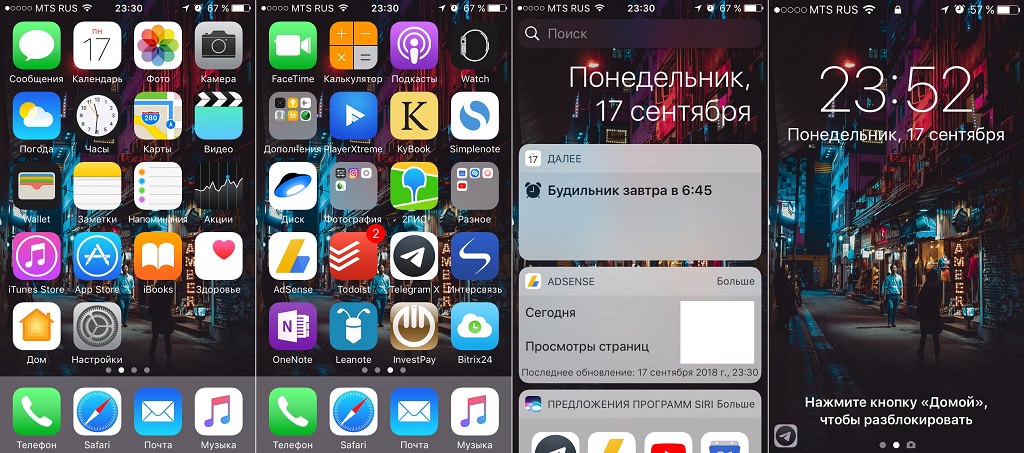
Те же экраны после обновления до iOS 12:

Большая часть нововведений пришла еще в iOS 11: в частности, исчезли текстовые названия программ в нижнем доке.
Изменились шрифты, став более тонкими и аккуратными.
Обновленный интерфейс «Музыки»
Незначительные косметические изменения получил и музыкальный проигрыватель.
Приложение «Музыка» в iOS 10:

Приложение «Музыка» в iOS 12:

Наиболее бросающееся в глаза изменение – новый виджет плеера на экране блокировки. Теперь он выдержан в темных тонах и, на мой взгляд, смотрится симпатичнее старого.
Обновленное приложение «Книги»
Существенно была переработана встроенная в систему книжная читалка iBooks.
Приложение «iBooks» в iOS 10:

Приложение «Книги» в iOS 12:

Изменилось само название приложения. Из «iBooks» оно было переименовано в «Books» (или «Books» в русской локализации).
Посвежел и стал выглядеть более современно интерфейс. Книжная полка получила разделение на две вкладки – непосредственно «Библиотеку» со всеми имеющимися на устройстве книгами и вкладку «Читаю сейчас» для быстрого доступа к недавно открывавшимся книгам.
А вот интеграция с книжным магазином iTunes, наоборот, ужалась с аж трех вкладок («Подборка», «Топ-чарты» и «Покупки») до единого «Магазина книг».
К сожалению, для русскоязычных пользователей книжный магазин iTunes по-прежнему остается бесполезным: русские издания в нем по-прежнему отсутствуют, видимо Apple считает нерентабельным для себя выход на наш рынок электронной дистрибуции книг.
Также в приложении «Книги» появился темный интерфейс, автоматически активизирующийся в ночное время.
Группировка уведомлений
Однотипные уведомления от одного и того же приложения теперь складываются в стопки карточек, занимая меньше места:

Очень удобно, особенно для тех, кому на телефон постоянно сваливаются уведомления из кучи различных мессенджеров.
Разные мелочи
- Приложение «Команды» («Shortcuts») . Apple выкупила и сделала бесплатным для пользователей приложение «Workflow», позволяющее прописывать скрипты для автоматизации рутинных действий. Теперь «Workflow» сменило название на «Команды», получило улучшенную интеграцию с Siri и доступно для бесплатного скачивания в App Store .
- Экранное время . Новый инструмент, позволяющий контролировать количество времени, проведенного за смартфоном как в целом, так и с разбиением по отдельным приложениям или их группам. Например, можно проконтролировать количество ежедневно проводимого в социальных сетях времени и поставить лимит на использование тех или иных приложений.
- Обновленная статистика использования аккумулятора . Теперь не только показывает использование заряда аккумулятора различными программами, но и строит графики заряда-разряда и экранной активности по времени суток.
- Трекпад для всех . Раньше в экранной клавиатуре iOS была функция трекпада для устройств с поддержкой 3D Touch (то есть начиная с iPhone 6s и свежее). Нужно было зажать виртуальную клавишу пробела и свайпнуть по экрану в любом направлении. Это активировало курсор с возможностью свободного перемещения по всему экрану, что было очень удобно для работы с текстом. Теперь функция трекпада стала доступна для владельцев всех устройств – в том числе старых айпадов и iPhone 5s.
- Новые обои . Практически полностью сменился набор предустановленных обоев для экрана по умолчанию. Наборы картинок из iOS 9 и предшествующих систем были убраны и заменены на новые изображения.
- Множество косметических изменений . Небольшие изменения получили практически все системные приложения. Браузер Safari приобрел закругленный контур адресной строки, слегка изменился интерфейс «Карт», был переработан интерфейс информационного приложения «Акции», стало отображаться больше подробностей в приложении «Погода». В целом интерфейс системы стал выглядеть приятнее и свежее.
Не обошлось без косяков
В релизной версии iOS 12 можно найти небольшие косяки верстки. Например, вот так съезжают шрифты в обновленном App Store:

А вот так выглядит нижняя часть экрана переключения между вкладками в Safari:

Нечто подобное встречалось и после релиза iOS 10 и было поправлено в последующих минорных обновлениях.
Причиной тому – низкое разрешение экранов iPhone 5s/SE, в которое не вписываются типовые элементы верстки. Практически наверняка это поправят в дальнейших апдейтах системы.
Производительность

Производительность iOS 12 на iPhone 5s меня просто шокировала. В хорошем смысле.
После обновления операционной системы и нескольких перезагрузок, в ходе которых как-то там окончательно утрясаются происходящие в недрах системы процессы, старенький айфон начал просто летать.
Скорость и плавность работы значительно улучшились даже по сравнению с iOS 10. Что уж говорить о страдальцах, которые в свое время рискнули обновиться до одиннадцатой версии системы.
Аппарат просто обрел вторую жизнь. В принципе пользоваться им и так было достаточно комфортно, но после установки обновления появилось ощущение, будто держишь в руках другой смартфон: как тот же самый iPhone 5s, только немного обновленный.
Поверьте на слово. Не вижу смысла вставлять видео с замерами времени отклика айфона на разных версиях системы, поскольку они абсолютно не отражают реальный user experience после установки обновления.
“Бутылочным горлышком” iPhone 5s является малый объем оперативной памяти. Смартфон не может удержать одновременно открытыми несколько более-менее тяжелых приложений и практически сразу выгружает в кэш неиспользуемые. Во всем остальном аппарат чувствует себя вполне бодро.
Подводя итоги
Если iOS 10 в свое время оставила от себя смешанные и в целом негативные впечатления, то iOS 12 – чистый восторг.
Это качественная и отлично оптимизированная система, способная подарить вторую жизнь даже старым “яблочным” девайсам.
Когда на рынок программного обеспечения вышла новая версия операционной системы iOS, все пользователи заинтересовались, как обновить iOS на . Читайте далее, чтобы подробно узнать, как это сделать.
Установка новых операционных систем имеет огромное значение для тех, кто желает полноценно использовать свой планшет. Так как многие программы для техники Apple пишутся именно для новейших прошивок, удаление старых становится насущной необходимостью . на устройстве со старой версией могут не запускаться по причине их несовместимости с устаревшей системой.
Профессионалы знают, как обновить Айпад, но за это придётся выложить некоторую сумму. Если вы согласны оплачивать их дорогостоящие услуги, можете смело идти в сервисный центр. Однако никто не запрещает разобраться в этом вопросе самим в целях дальнейшей экономии. Тем более что для этого не потребуется быть мастером или разбираться в технике вообще.
Самым последним обновлением Apple стал выпуск ОС 6. Она отличается от предыдущих прошивок тем, что в ней появились новые трёхмерные карты, Siri, а также интегрированная социальная сеть Facebok.

Как обновить iPad до этой версии, мы расскажем дальше.
iOs до последней версии
Есть два способа, как на Айпаде обновить iOS. Вы можете сами сделать выбор, что для вас будет проще: действовать через телефон или компьютер. Однако прежде убедитесь в следующем:
- Что вы установили «точку возврата»;
- Что вы сохранили все сертификаты SHSH blobs, если являетесь владельцем устройства с джейлбрейком, так как обычно его новая версия выходит позже обновления операционной системы;
- Что на планшете достаточно памяти;
- Что заряд обновляемого устройства является полным, так как сам процесс потребует поглощения большого количество энергии .
Если вы не проверите какой-либо из представленных пунктов, то рискуете не только не добиться результата, но и оказаться владельцем «пустышки». Для возобновления рабочих функций придётся обращаться в сервисный центр и отдать за это много денег.
Как установить новую систему через компьютер
Этот способ понадобится тем, кто является обладателем планшета Apple с версией старше пятой. Остальные владельцы могут воспользоваться более простым способом обновления через .

Перед тем как обновить Айпад через компьютер, обновите iTunes до последней версии. Во время установки программа попросит вас установить также iCloud для возможности доступа в неё. После осуществления этих действий подключите планшет к ПК и начинайте обновление.
Если раньше вы уже обновляли систему, то теперь обновление iPad произойдёт автоматически:
- Запустите iTunes и нажмите «Отмена», когда программа затребует обновить систему;
- Далее подключите устройство и дождитесь синхронизации автоматически. Если она не происходит, то, выбрав в меню раздел «Файл», кликнете «Синхронизировать»;
- После этого выберите в «Устройствах» подключенный iPad;
- На экране iPad нажмите «Обновить».
В течение нескольких минут произойдёт обновление. Не пугайтесь, если начнёт несколько раз перезагружаться - так и должно быть.
Как установить новую систему через Wi-Fi
Владелец оригинального устройства версии 5 и выше может воспользоваться быстрым способом обновления системы. Для этого только потребуется доступная точка Wi-Fi. Далее действуем следующим образом.
Рассмотрим, как быстро обновить Айфон до iOS 11 без потери личных файлов.
Новая IOS 11 представлена публике в июне этого года.
Полноценная версия системы пришла на смену IOS 10. 5 июня в Сан-Хосе (штат Калифорния) прошла всемирно известная конференция WWDC, на которой Тим Кук и ведущие разработчики корпорации Apple представили миру новую IOS 11.
Все новые функции и особенности системы также были описаны на мероприятии.
Уже через пару часов после конференции девелоперов, пользователям и стала доступна бета-версия новой операционной системы.
Со стартом продаж iPhone 8 и iPhone X пользователи теперь могут получить полную официальную версию IOS 11, а не довольствоваться бета-версией.
Что нового?
В процессе создания IOS 11 разработчики Apple постарались обратить внимание на все пожелания пользователей.
Были исправлены недочеты предыдущих версий прошивок, добавлена поддержка новых функций.
Преимущества IOS 11:
- Обновленный интерфейс ;
- Опция для создания сканов документов с помощью камеры. Достаточно считать нужное изображение, после чего оно будет превращено в текстовый документ с возможностью редактирования содержимого;
- Теперь перемещать содержимое файлового менеджера и рабочего стола можно с помощью простого перетаскивания элементов ;
- Обновлен магазин App Store . Теперь пользователям доступны новые подборки программ, ежедневные списки лучших приложений и новый более удобный интерфейс App Store;
- В режиме набора текста появилась опция быстрого набора одной рукой ;
- Новая анимация ОС . iOS 11 использует новые переходы, графические эффекты и позволяет создавать фотографий;
- Полная синхронизация контактов с облаком . Все текстовые сообщения и медиа данные из iMessage хранятся только в . Таким образом в Apple добились экономии места в памяти смартфона;
- Теперь с помощью можно не столько оплачивать покупки, но и отправлять деньги другим пользователям. В iMessage также появилась функция быстрого перечисления денег на карточный счет.
Поддержка устройств
Еще до официального релиза было известно, что в Apple планируют закончить поддержку всех моделей iPhone 5.
Теперь последние обновления ОС не тестируются на пятом поколении смартфонов.
Список всех поддерживаемых устройств выглядит следующим образом:
- iPhone 6;
- iPhone 6 Plus;
- iPad Air (оба поколения);
- iPod Touch 6G;
- Вся линейка iPhone 7;
- iPad (только гаджеты на 9.7, 12.9 и 10.5 дюймов);
- iPad mini (2, 3, 4 поколений).
Заметьте, несмотря на отсутствие официальной поддержки iPhone 5, ОС все еще можно установить на iPhone 5 и iPhone 5 c . Однако, некоторые новые функции могут работать нестабильно .
Установка новой IOS 11
Установить новую операционную систему можно только если ваше устройство входит в список поддерживаемых гаджетов и на нём .
Для получения прошивки IOS 11 на смартфоне должна быть установлена предыдущая официальная версия системы – IOS 10.3.
Загрузить апдейт можно двумя способами:
- «По воздуху». Понадобится только смартфон или планшет и быстрое соединение с интернетом;
- С помощью iTunes. Требует проводного соединения телефона и ПК, а также выхода в интернет с компьютера.
Рассмотрим детальнее, как установить IOS 11. Для обновления до IOS 11 «по воздуху» зайдите в настройки смартфона.
Откройте вкладку «Основные» и кликните на пункт «Профиль» .
Затем проверьте соединение с глобальной сетью и нажмите клавишу «Установить обновления» .
Телефон будет отключен, затем запустится процедура инсталляции новой ОС.
Перед перезагрузкой устройства в окне настроек появится окно с детальной информацией о доступной прошивке. Для получения более детальной информации можно перейти по указанной в этом окне ссылке и проверить, совместим ли ваш гаджет с новой ОС.

Чтобы установить IOS 11 с помощью , подключите мобильный гаджет к компьютеру и дождитесь его идентификации программой.
Затем в главном окне приложения кликните на клавишу «Обновить» и дождитесь завершения установки бета-версии новой системы от Apple.
Установка ПО с помощью Айтюнс займет не более 5-7 минут.
Сразу после завершения обновления смартфон перезагрузиться и вам будет доступна новая версия ОС без необходимости в .

Инсталляция IOS 11 любым из вышеописанных способов сохраняет все пользовательские данные устройства.
Фото, видео, музыка, документы и системные настройки удалены не будут.
5 проблем IOS 11
В первые дни после публичного распространения ОС пользователи отметили и несколько негативных качеств в оформлении и функционале системы:
- Дизайн Центра управления. Это окно системы потерпело изменения. Разработчики добавили больше иконок и не доработали финальный вид опций;

- Переключатель 3D Touch App больше недоступен в IOS. Теперь пользователи не могут быстро получить доступ к последним открытым приложениям;
- Проблемы в работе функции Drag and Drop. Эта опция стала долгожданной новинкой, однако, её работа еще недостаточно стабильна. В процессе перетаскивания элементов проводника часто появляется ошибка;
- Захламленность Центра уведомлений. Пользователи отмечают, что в следующих версиях лучше было бы разделить уведомления на группы и отдельные программы.






